IP(Internet Protocol) 주소는 인터넷 네트워크공간에서 컴퓨터를 식별하는 고유 번호입니다. 하나의 IP 주소에 하나의 컴퓨터가 있습니다. 컴퓨터를 사용하다보면, 종종 내 컴퓨터의 아이피(IP) 주소를 알아야 하는 경우가 발생합니다. 예를 들면, 공유 프린터를 사용할 때 등 필요합니다. 윈도우에서는 cmd 프로그램에서 ipconfig 명령어를 입력하면 바로 내 컴퓨터의 아이피 주소를 확인할 수 있습니다. 맥에서는 어떻게 아이피 주소를 확인할 수 있을까요? 이제 한 번 알아보도록 하겠습니다.
IP 분류
우선 IP 종류부터 알아야 합니다. 아이피는 컴퓨터의 고유 식별 번호인데요. 우리가 집에서 사용하고 있는 컴퓨터를 예로 들게요. KT, SKB, LG U+ 인터넷을 사용한다고 했을 때, 우리집 내부와 외부에서 아이피 주소가 다릅니다.
외부 IP
공인 IP, 고유 IP 라고 불리는데, 인터넷 제공 업체에서 할당해준 IP입니다. 이 외부 IP는 우리가 마음대로 바꿀 수는 없습니다. 공유기를 끄지 않는 이상 IP주소는 그대로 사용가능 합니다. 거의 고정 아이피라고 생각하셔도 됩니다.
내부 IP
사설 IP라고 불리는데, 집안의 내부에서 여러대의 기기 중 내 컴퓨터를 인식하는 IP주소입니다. 내 컴퓨터에 아이피 주소가 할당되어 있고, 수정도 가능합니다. 이 내부 아이피도 수정하기 전까지는 거의 바뀌지가 않습니다.
다시 말해 인터넷에 접속할 때, 내 컴퓨터에서 할당된 내부 아이피 주소를 가지고 인터넷 제공업체에서 할당된 외부 아이피 주소를 통해 인터넷 네트워크에 접속할 수 있습니다.
외부 아이피 주소 확인하는 방법
외부 아피주소를 확인하는 방법은 맥이나 윈도우 모두 동일합니다. 네이버 창에서 아래와 같이 입력하면 됩니다. 네이버 검색창에서 '내 아이피 주소 확인' '내 아이피 주소'를 검색함녀 최상단에 그림과 같이 외부 아이피 주소가 나타납니다.
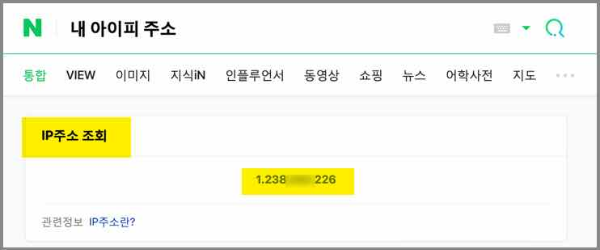
다음 검색창에 내 아이피 주소 확인을 입력하셔도 동일하게 외부 아이피 주소가 나타납니다.
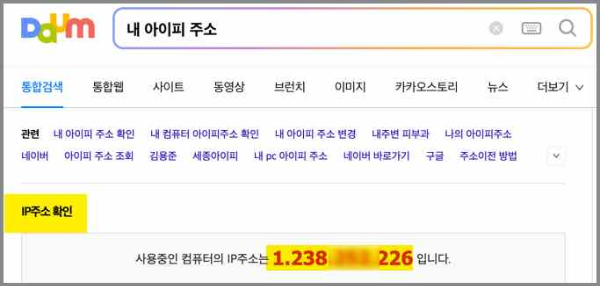
내부 IP 주소 확인 방법
윈도우11 운영체제
1) 첫번째 방법
윈도우 운영체제의 경우는 대부분들 아실 것으로 생각됩니다. CMD(명령 프롬프트)를 사용하여 확인하실 수 있습니다. 윈도우10, 윈도우7 도 동일하게 아이피 주소를 확인할 수 있습니다.
▲ 윈도우키를 누르거나, Win + R 을 입력합니다. CMD 라고 입력하면 명령프롬프트를 실행할 수 있습니다.
▲ 명령 프롬프트에서 위와 같이 ipconf 명령어를 입력하고 엔터를 치면 내 컴퓨터의 ip 구성 내용들이 나옵니다. 여기에서 IPv4 주소가 내아피 주소라는 것입니다. 이 부분이 바로 내부 IP 주소입니다. 집에서 공유기를 사용할 경우에 대부분 192.xxx.xxx.xxx 이런식으로 표현될 것입니다.
2) 두번째 방법
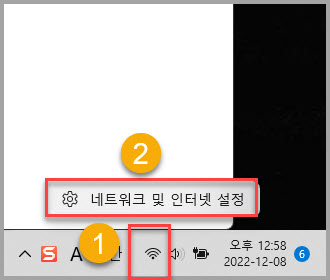
▲ 우측 시스템 트레이에서 네트워크 아이콘을 우클릭합니다.
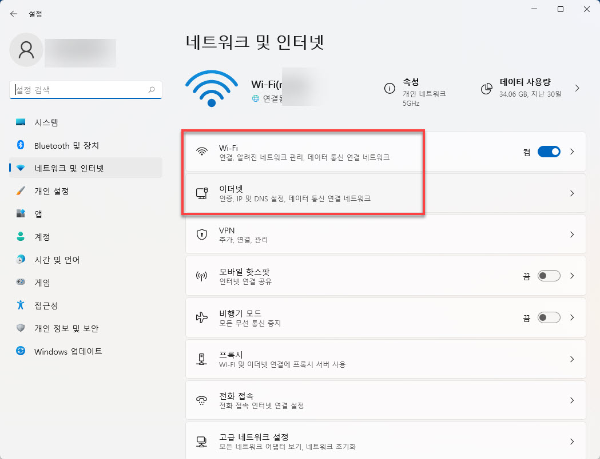
▲ 네트워크 및 인터넷 설정창이 나타납니다. 이더넷을 클릭합니다. 저는 와이파이로 연결해서 wifi 를 클릭합니다.
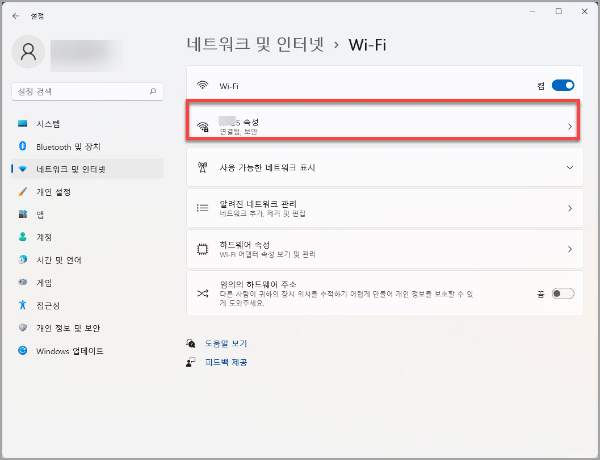
▲ 자신의 와이파이 속성을 클릭합니다.
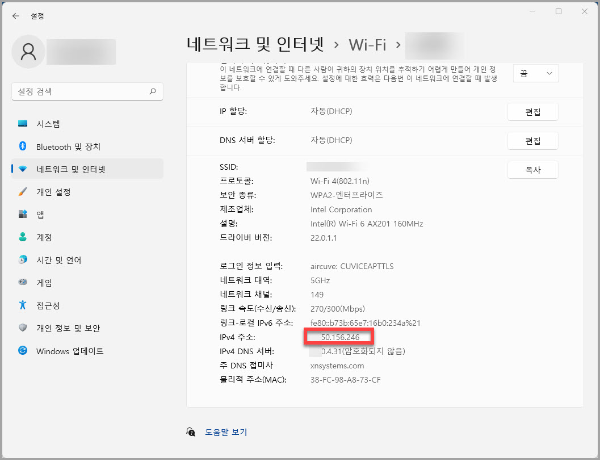
▲ 속성중에 IPv4주소 항목이 있습니다. 여기를 클릭하면 내부 ip 주소를 확인할 수 있습니다.
맥 운영체제
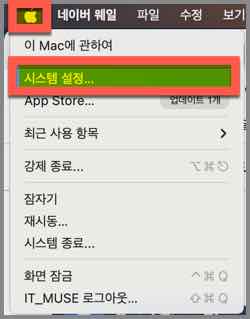
▲ 맥에서는 좌측 상단의 애플 아이콘을 클릭하여 '시스템 환경설정'으로 들어갑니다.
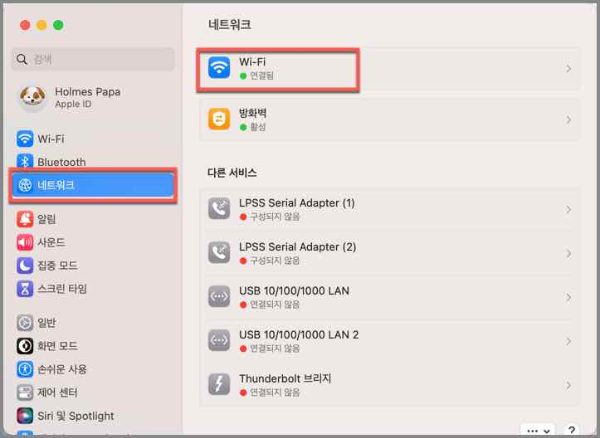
▲ 네트워크를 클릭하면, 우측에 현재 연결된 네트워크 정보가 나타납니다. 저는 와이파이로 연결하였기 때문에 Wifi 라고 뜨는데, wifi를 클릭합니다.
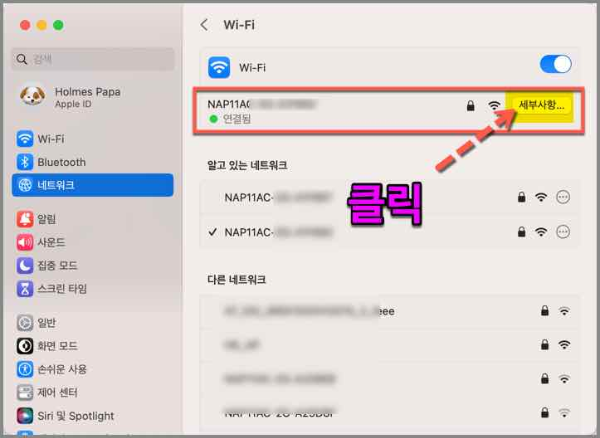
▲ 연결된 공유기의 정보가 나타납니다. 우측에 세부사항을 클릭합니다.
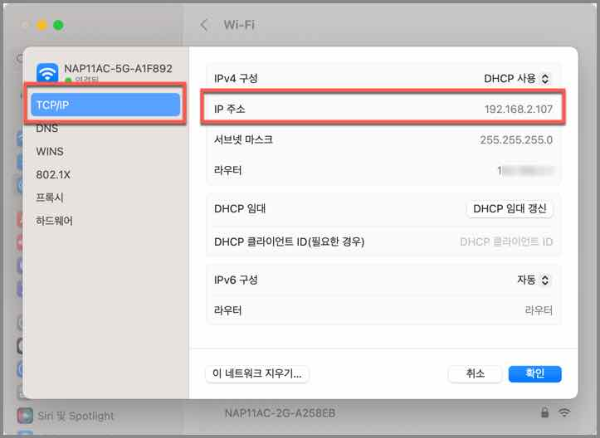
▲ TCP/IP 항목을 클릭하면 우측에 IP 주소를 확인할 수 있습니다.
이상으로 맥과 윈도우에서 아이피 주소를 확인하는 방법을 알아보았습니다. 어렵지 않죠? 간단합니다.
'OS & IT 기기 > MAC OS' 카테고리의 다른 글
| 작업 효율 향상을 위한 MacBook 화면 분할 사용하기 (0) | 2022.12.10 |
|---|---|
| MAC OS 시에라 미션 컨트롤 및 단축키 설정 방법 (0) | 2022.12.10 |
| 맥(Mac)에서 네이버 N 드라이브, 네이버 클라우드 사용하기 (2) | 2022.12.01 |
| [mac OS Tips] 맥 운영체제 계정 이름, 전체 이름, 컴퓨터 이름 변경하는 방법 (0) | 2022.12.01 |
| [Mac Tips] 맥 받아쓰기 기능 활성화 및 사용 방법 (0) | 2022.11.30 |




댓글